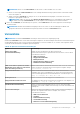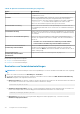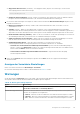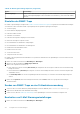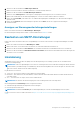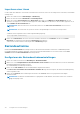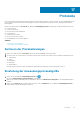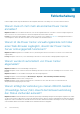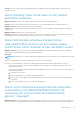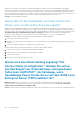Users Guide
Table Of Contents
- Dell EMC OpenManage Power Center 4.1 Benutzerhandbuch
- Übersicht
- Erste Schritte
- Verwendung von OpenManage Power Center
- Voraussetzungen zur Vorinstallation für OpenManage Power Center
- Verwendung von Power Center auf Microsoft Windows-Betriebssystemen
- Installieren von OpenManage Power Center auf Microsoft Windows Server
- Installierte Verzeichnisse in Windows
- OpenManage Power Center-Dienste auf Microsoft Windows-Betriebssystemen
- Upgrade von Power Center auf Microsoft Windows-Betriebssystemen
- Deinstallieren von OpenManage Power Center auf Microsoft Windows-Betriebssystem
- Starten von OpenManage Power Center auf Microsoft Windows-Betriebssystemen
- Konfigurieren der verbesserten Sicherheitskonfiguration für Internet Explorer
- Verwendung von OpenManage Power Center auf Linux-Betriebssystemen
- Verwendung von OpenManage Power Center über die Befehlszeilenschnittstelle
- Zugangskontrolle
- Wissenswertes über die Authentifizierung
- Anmelden
- Abmelden
- Verwalten von Benutzerrollen und Berechtigungen
- Verwalten von Benutzerkonten
- Anzeigen aktueller Benutzerinformationen
- Task-Verwaltung
- Geräteverwaltung
- Hinzufügen eines neuen Geräts
- Hinzufügen einer vorhandenen Gruppe
- Hinzufügen eines Geräts über das Netzwerk
- Anzeigen der Historie zur Ressourcennutzung
- Filtern von Geräten
- Ein Gerät bearbeiten
- Löschen mehrerer Geräte mithilfe eines Filters
- Sortieren von Geräten
- Aktualisieren des Gerätestandorts
- Verketteter PDU-Support
- Verwalten von Gruppen
- Zuweisen von Informationen zur Gruppenstruktur
- Erstellen einer neuen Gruppe
- Verschieben von Gerätegruppen oder Geräten
- Anzeige von Geräten in einem Gehäuse
- Verwalten von Racks
- Hinzufügen eines Gerätes in einen Rack-Einschub
- Hinzufügen eines zugeordneten Geräts zu einem Rack
- Bearbeiten eines einem Rack zugeordneten Geräts
- Umgruppieren von Geräten in einem Rack
- Entfernen eines einem Rack zugeordneten Geräts
- Entfernen von steckplatzgebunden Geräten aus einem Rack
- Ein Rack-Auslastungsdiagramm anzeigen
- Löschen einer Gruppe
- Notfallenergiedrosselung
- Virtuelle Computer
- Filtern von virtuellen Maschinen
- Eine neue Gruppe virtueller Maschinen erstellen
- Virtuelle Maschine einer vorhandenen Gruppe hinzufügen
- Gruppe virtueller Maschinen verschieben
- Anzeigen des Diagramms zum Stromverlauf einer virtuellen Maschine
- Anzeigen des Diagramms zur Stromverteilung einer virtuellen Maschine
- Löschen einer VM-Gruppe
- Energieüberwachung
- Temperaturüberwachung
- Richtlinien
- Dynamische Richtlinien für die Gesamtenergie
- Energierichtlinien – Funktionen
- Erweitern der Energierichtlinienfunktion eines Geräts
- Erstellen einer Richtlinie
- Prioritätsstufen für Richtlinien
- Richtlinienmodi
- Richtlinien aktivieren oder deaktivieren
- Anzeigen von Richtlinien Energiedetails-Diagramm
- Bearbeiten einer Richtlinie
- Richtlinie löschen
- Filtern von Richtlinien
- Analyse
- Verwalten von Berichten
- Ereignisverwaltung
- Vordefinierte Ereignisse
- Benutzerdefinierte Ereignisse
- Protokollereignisse der Anwendung
- Unterstützte PDU/UPS-Ereignisse
- Schweregrade für Ereignisse
- Anzeigen von Ereignissen
- Sortieren von Ereignissen
- Hinzufügen von Ereignis-Anmerkungen
- Löschen von Ereignissen
- Filtern von Ereignissen
- Senden von Testereignissen von einem IPMI-Gerät
- Sicherheit
- Konfigurieren von Einstellungen
- Protokolle
- Fehlerbehebung
- Fehlschlagen der Aktualisierungswiederherstellung auf einem Microsoft Windows-Betriebssystem
- Fehlschlagen der Aktualisierungswiederherstellung auf einem Linux-Betriebssystem

2. Aktivieren Sie das Kontrollkästchen SNMP-Traps aktivieren.
3. Geben Sie eine Ziel-IP-Adresse oder den Host-Namen, Port und Community-Namen ein.
4. Markieren Sie das Kontrollkästchen E-Mail-Warnungen aktivieren.
5. Wählen Sie unter Schweregrad den Schweregrad von Ereignisprotokollwarnungen aus, die Sie weiterleiten möchten.
6. Geben Sie die E-Mail-Adressen der Warnungs-Empfänger an. Trennen Sie mehrere Adressen durch ein Semikolon.
7. Klicken Sie auf Test-E-Mail, zum Senden einer Test-E-Mail an die Empfängerliste und überprüfen Sie, dass die E-Mail erfolgreich
gesendet wurde.
8. Klicken Sie auf Speichern, um Ihre Einstellungen zu speichern oder auf Reset, um die zuvor gespeicherte Einstellungen
wiederherzustellen.
Anzeigen von Warnungsweiterleitungseinstellungen
Klicken Sie im linken Fensterbereich auf Einstellungen > Warnungen.
Die Weiterleitungseinstellungen können zudem von diesem Bildschirm aus bearbeitet werden.
Bearbeiten von SMTP-Einstellungen
Fügen Sie die SMTP-Informationen hinzu, die von OpenManage Power Center zum Versenden von Ereigniswarnmeldungen verwendet
werden.
1. Klicken Sie im linken Fensterbereich auf Einstellungen > SMTP.
2. Geben Sie die SMTP-Server-Adresse/den Host-Namen, Serveranschluss und die Antwortadresse ein.
3. Aktivieren Sie das Kontrollkästchen SSL aktivieren, um vertrauliche Informationen wie Anmeldeinformationen zu verschlüsseln.
4. Aktivieren Sie das Kontrollkästchen Anmeldeinformationen verwenden, um die Benutzer-Anmeldeinformationen für den Zugriff auf
den SMTP-Server zu verwenden.
Lizenzierung
OpenManage Power Center erfordert eine gültige Lizenz für die Begrenzung von PowerEdge-Systemen der 13. und 14. Generation
(erweiterte Strombegrenzung).
ANMERKUNG:
Starten Sie OpenManage Power Center 4.0. Sie benötigen keine Lizenz für die Überwachung eines Geräts, das nicht
von Dell stammt (Stromüberwachung von Drittanbietern), da die Unterstützung dafür in der Software integriert ist. Wenn eine Nicht-
Dell-Lizenz existiert, wird der Status als Veraltet angezeigt.
Es gibt drei Arten von Lizenzen:
● Testversion – Diese Lizenzen sind nur für einen begrenzten Zeitraum gültig.
● Dauerlizenz – Dies sind Lizenzen, die nicht ablaufen, sie können aber nur für die während des Abrufens erwähnte Anzahl an Knoten
verwendet werden.
● Site — These licenses do not expire, can be used for unlimited nodes.
ANMERKUNG: Nur Benutzer mit der Berechtigung zur Lizenzverwaltung können eine Lizenz importieren.
Im Einstellungsbildschirm Lizenzierung können Sie Folgendes ausführen:
● Zusammenfassung und Details der abgerufenen Lizenzen anzeigen.
● Lizenzen importieren und löschen
ANMERKUNG: Der Bildschirm Startseite gibt eine Warnungsmeldung aus, wenn die Lizenzbedingungen verletzt werden.
Um die Power Center-Lizenz zu erhalten, besuchen Sie https://www.dell.com/en-in/work/shop/cty/pdp/spd/dell-openmanage-power-
center.
Konfigurieren von Einstellungen
115